Mainos
Sinun on suoritettava toinen käyttöjärjestelmä Linux-tietokoneellasi. Mutta pitäisi kaksoiskäynnistys 7 syytä miksi sinun pitäisi (ja ei pitäisi) kaksoiskäynnistys LinuxUsein Linuxin asentamisen valinnan tekeminen Windowsin yli voi olla hankalaa perustella. Mutta miksi ei valita molempia? Tässä on viisi syytä kaksoiskäynnistykseen ja kaksi syytä, joita sinun ei pitäisi tehdä. Lue lisää vai käytätkö virtuaalikonetta? Ja jos valitset toisen vaihtoehdon, mitä virtuaalikoneohjelmistoa sinun tulisi käyttää?
Virtuaalikoneet vs. Kaksoiskäynnistys
Käytätkö Linuxia - ehkä Linux Mint tai Ubuntu Linux Mint vs. Ubuntu: Mikä distro pitäisi valita?Linux Mint ja Ubuntu ovat suosittuja Linux-diskoja, mutta mikä on parasta? Pitäisikö sinun valita Ubuntu tai Linux Mint? Lue lisää - Windowsin rinnalla? Vai onko tietokoneessasi asennettuna vähintään kaksi Linux-jakelua? Kuinka se toimii sinulle? Joillekin tämä dynaaminen toimii hyvin. Muille uudelleenkäynnistys voi olla ongelma.
Aika, joka kuluu uudelleenkäynnistyksen, toisen käyttöjärjestelmän valitsemiseen GRUB-käynnistyslatausnäytössä ja käynnistämisen jälkeen, voi olla ongelmallinen. Tämä pätee erityisesti järjestelmiin, joissa Linux on asennettu Windowsin rinnalle.

Hitaammissa järjestelmissä tai niissä, joissa useita sovelluksia yritetään suorittaa Windowsin latautuessa, saatat odottaa 5–10 minuuttia, ennen kuin voit aloittaa tuottavuuden. Heitä anti-virus ratkaisu, ja olet pian massiivinen go-hidas.
Toissijaisen käyttöjärjestelmän suorittaminen virtuaalikoneessa voi kuitenkin ratkaista tämän ongelman.
Mikä on virtuaalikone?
Olemme katsoneet virtuaalikoneet - tunnetaan nimellä VM - useita kertoja aiemmin. Yksinkertaisesti sanottuna, ne ovat sovelluksia, jotka luovat tietokoneympäristöä jäljittelevän ohjelmistoympäristön. Tähän ympäristöön voidaan sitten asentaa käyttöjärjestelmä. Kutsumme tätä ”vieras käyttöjärjestelmäksi”, kun taas fyysiseen tietokoneeseesi asentamasi käyttöjärjestelmä on “isäntäjärjestelmä”.
Lisäksi virtualisointia voidaan tehostaa omistettujen järjestelmälaitteiden avulla.
Kuinka aktivoida virtualisointi tietokoneellasi
Vaikka valitsemasi vieras OS saattaa ajaa ilman laitteistovirtualisointia, jos vaihtoehto on käytettävissä, se kannattaa käyttää. Ei vähiten siksi, että se vähentää tietokoneesi järjestelmäresurssien kulumista.
Laitteiden virtualisoinnin sallimiseksi sinun on käynnistettävä tietokoneesi uudelleen, jotta pääset BIOSiin. Kuinka tämä saavutetaan, riippuu laitteestasi, mutta se tehdään yleensä napauttamalla del tai F2 kun tietokone käynnistyy uudelleen.
Etsi Advanced-näyttö BIOS-järjestelmästä ja etsi yksi seuraavista:
- virtualisointi
- VT-x (Intel - vanhemmissa järjestelmissä on VT-d)
- AMD-V (AMD-järjestelmät)
BIOS-sovelluksessa navigoidaan nuolinäppäimillä. Kun olet ottanut virtualisoinnin käyttöön, paina F10 tallentaa ja poistu.
Kun tämä on tehty, sinulla on mahdollisuus valita kolmesta avoimen lähdekoodin VM-sovelluksesta, joita tarkastelemme alla (VMWare on saatavana myös Linuxille, mutta ei avoimen lähdekoodin).
1. VirtualBox
Tarjoamalla monipuolista virtualisointia VirtualBox voi luoda virtuaalikoneen käytännöllisesti katsoen millä tahansa käyttöjärjestelmällä (paitsi ARM-laitteille tarkoitetut). Se tarjoaa myös ohjelmistoja ja vaikeaa virtualisointia, virtuaalikoneiden tallentamista levykuvina. Tämän ansiosta ne on helppo varmuuskopioida tai siirtää muihin tietokoneisiin tai VM-sovelluksiin.
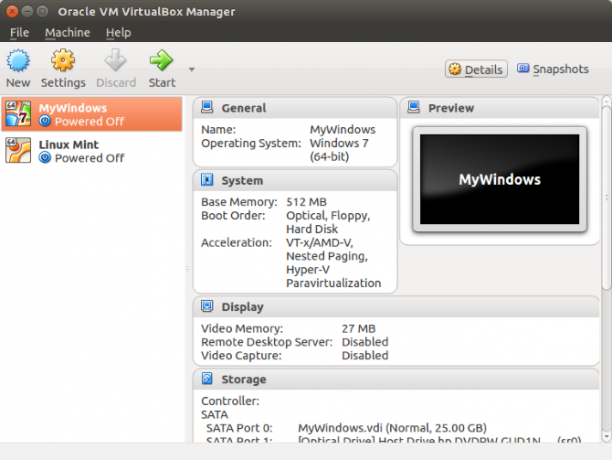
VirtualBox on erityisen hyvä käytettäessä 32- ja 64-bittisiä Linux-distrossa sekä Windowsissa. On jopa mahdollista ajaa OS X VirtualBoxissa, ehkä testata sitä aiemmin tietokoneesi määrittäminen Hackintosh-tietokoneeksi Tekninen resepti: Optimaaliset laitekomponentit täydelliseen hackintoshiinHaluatko rakentaa Hackintoshia? Voit tehdä Mac Pron puoleen todellisen hinnan hintaan. Kokoin mukautetun Hackintoshin käyttämällä tietoja, jotka on kerätty useilta Hackintoshin harrastaja-sivustoilta. Jopa ... Lue lisää . Löydä jakelu jakelu osoitteesta virtualbox.org/wiki/Downloads.
2. QEMU
Jos haluat käyttää ARM-käyttöjärjestelmää (kuten Android, Raspbian tai RISC OS), valitse tämä komentorivipohjainen työkalu.
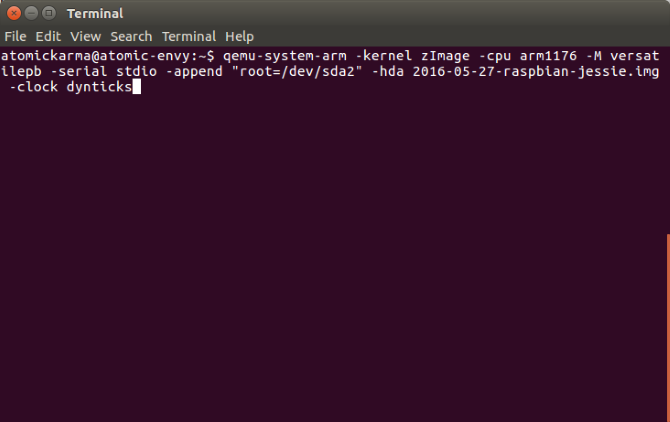
Lyhenne sanoista “Quick Emulator”, QEMU on helppo asentaa, ja jotkut vieraskäyttöjärjestelmät voidaan ladata jopa sisäänrakennetun QEMU: n avulla. Edellinen katsomme Suorita Raspbian Pi ensisijainen käyttöjärjestelmä Raspbian QEMU: ssa antaa sinulle hyvän johdannon tähän työkaluun.
Vaikka QEMU: n lyhennetty nimi on ”Quick Emulator”, se on itse asiassa hypervisor, työkalu laitteiden virtualisoinnin hallintaan. Voit asentaa QEMU: n avulla:
sudo apt-get install qemu qemu-kvm libvirt-bin3. KVM
Lyhennettävä ydinpohjainen virtuaalikone, KVM on QEMU-projektin haarukka ja toimii yhdessä tuolla työkalulla tarjoamaan lisävaihtoehtoja (kuten äidinkielen nopeus) alkuperäisen VM: n ulkopuolelle toiminnallisuutta.

Tämä tarkoittaa, että KVM tarjoaa suuren nopeuden ja vakauden kuin VirtualBox, mutta KVM on hieman hankalampi asentaa. Jos kuitenkin pääset pään virtualisoitujen ohjainten ympärille, olet hyvissä ajoin ymmärtämässä, miksi KVM on suosittu vaihtoehto VM-koneiden ylläpitämiselle.
Voit käyttää KVM: ää aloittamalla varmistamalla, että laitteistosi soveltuu laitteiston virtualisointiin:
sudo apt-get install cpu-checkerJos vastaus on “KVM-kiihdytystä voidaan käyttää”, jatka ohjelmiston asentamista:
sudo apt-get install qemu-kvm libvirt-bin virtinst bridge-utilsVoit suorittaa KVM: n työpöydän kautta käyttämällä Virtual Machine Manager -sovellusta, jonka sinun pitäisi löytää työpöytävalikosta.
Mitkä distrot käyvät parhaiten VM: ssä?
Kun olet valinnut sopivan virtuaalikoneen sovelluksen, sinun on räätälöitävä valitsemasi vieraan käyttöjärjestelmä. Voit esimerkiksi käyttää Windowsia vaivattomasti VirtualBoxissa, vaikka Windows 7 on todennäköisesti turvallisin vaihtoehto.
Päinvastoin, QEMU sopii ARM-kohdistettujen jakelujen, kuten Raspberry Pi's Raspbian tai Android, ajamiseen.
Sillä välin, jotain kevyttä, kuten Lubuntu Lubuntu: Ubuntun [Linux] kevyt versioRakastatko Ubuntua, mutta suhtautuvat skeptisesti 11.04: n uuteen Unity-käyttöliittymään? Kokeile Lubuntu 11.04, erittäin kevyt vaihtoehto Ubuntun päähaaralle. Löydät valikkopohjaisen käyttöliittymän tutuksi ja resurssit ovat huomattavan vähäisiä ... Lue lisää suoritetaan millä tahansa näistä VM-työkaluista.
Mitä VM-työkalua sinun tulisi käyttää?
Joten olemme tarkastellut kolmea virtuaalikoneen sovellusta. Mutta mitä sinun pitäisi käyttää?
Se on hankala. Jos haluat helpon virtualisoinnin, joka on nopeaa ja helppoa asentaa, VirtualBoxin tulisi olla ensimmäinen pysähdyspaikka. Edistyneempää virtualisointia tai ARM-laitteen VM: n suorittamiseksi katsele sitten QEMU: ta.
Jos kuitenkin pidät itseäsi virtuaalikoneen virrankäyttäjänä, KVM: n tulisi olla ensimmäinen pysähdyspaikka.
Haluatko kaksoiskäynnistyksen vai onko virtuaalikone asetettu etusijalle usean käyttöympäristön työpöydälle? Kerro meille miten teet sen kommenteissa.
Christian Cawley on varatoimittaja turvallisuuteen, Linuxiin, itsehoitoon, ohjelmointiin ja teknisiin selityksiin. Hän tuottaa myös The Really Useful Podcastin ja hänellä on laaja kokemus työpöydän ja ohjelmistojen tuesta. Linux Format -lehden avustaja Christian on Vadelma Pi-tinkerer, Lego-rakastaja ja retro-fani.


